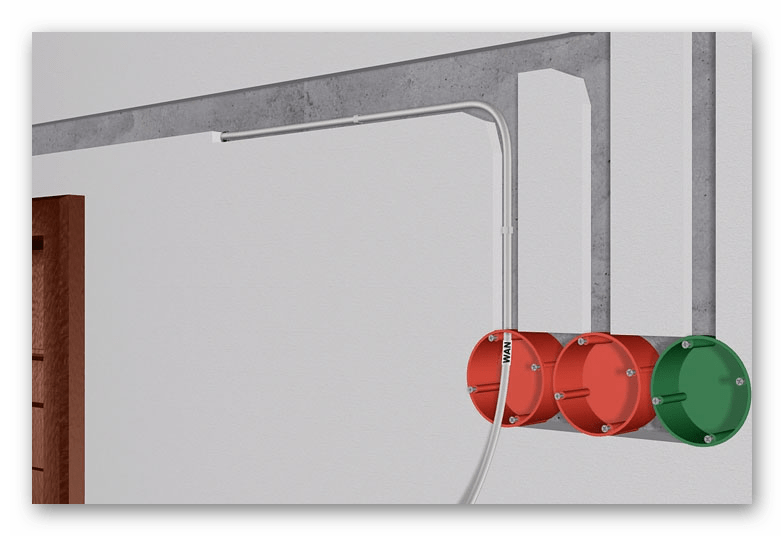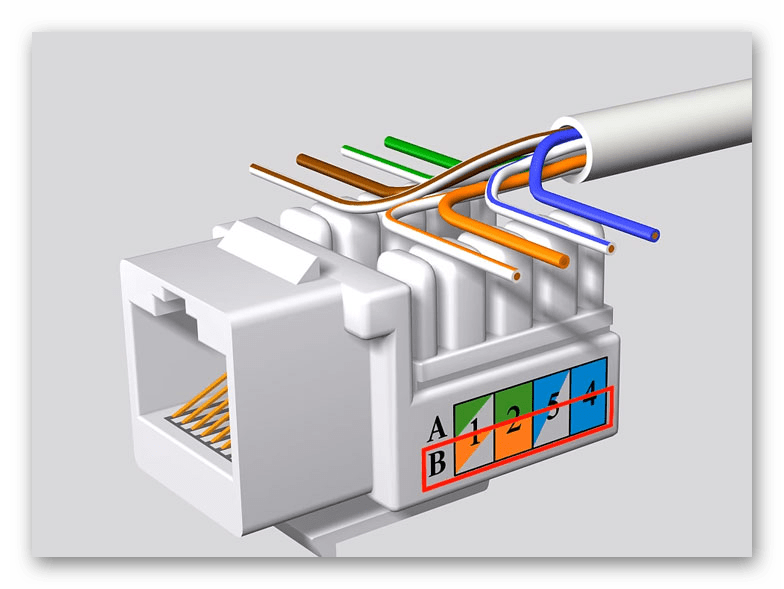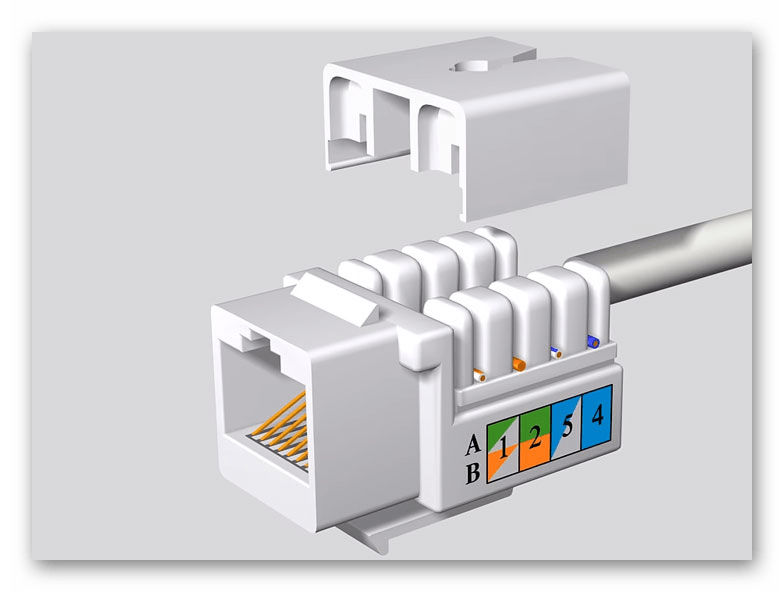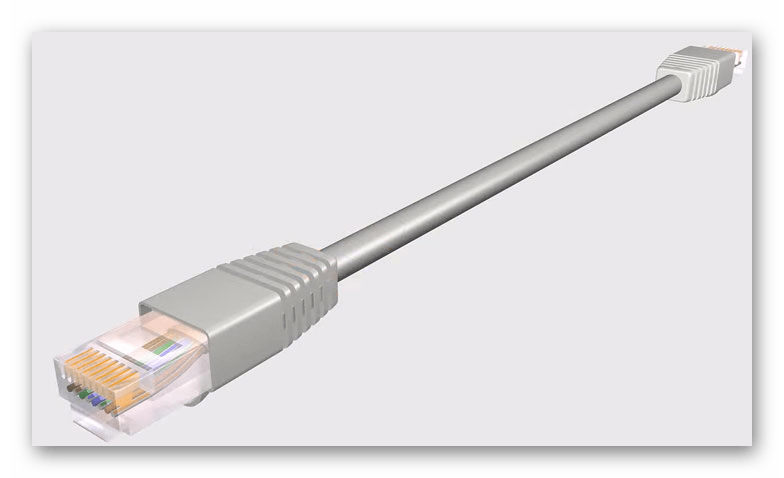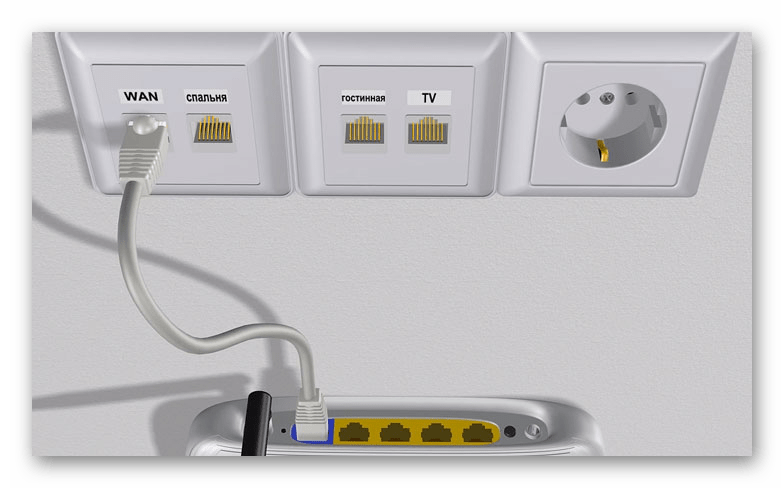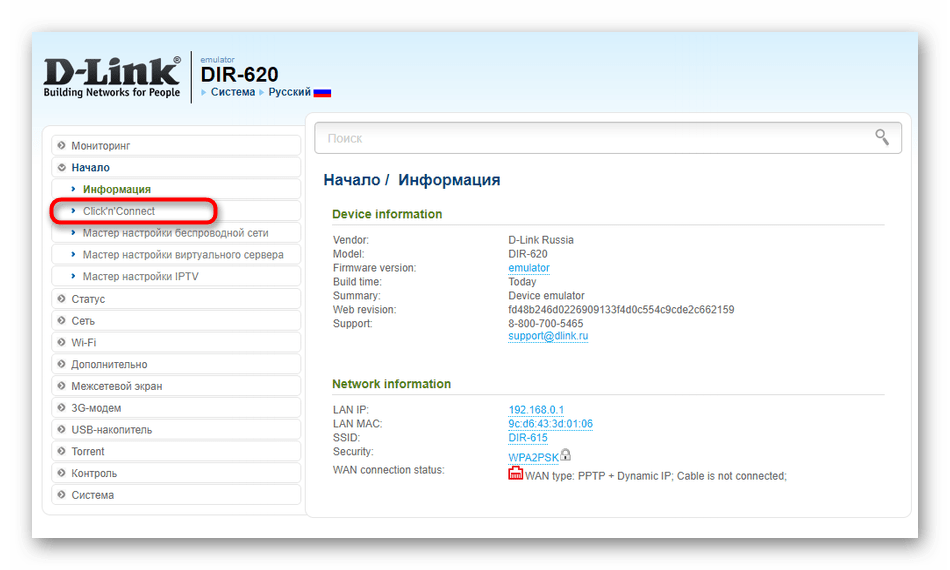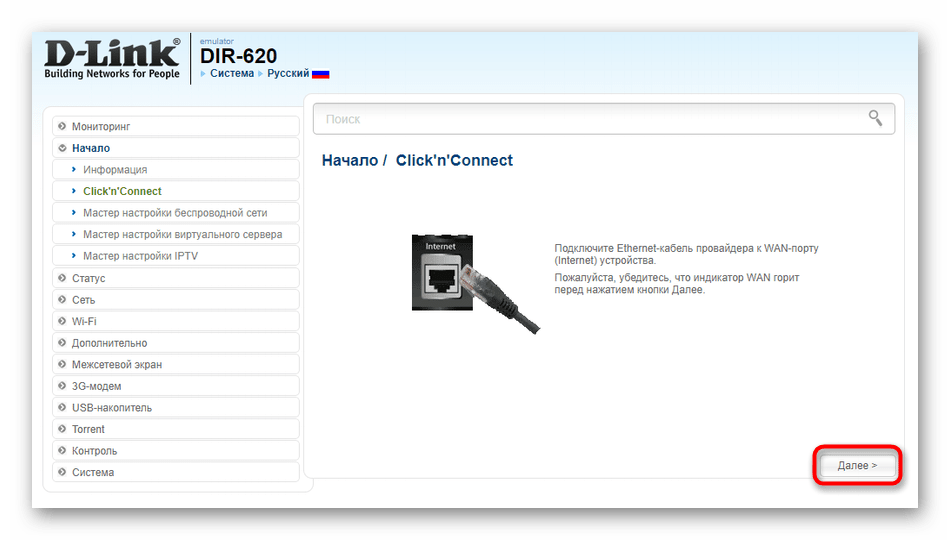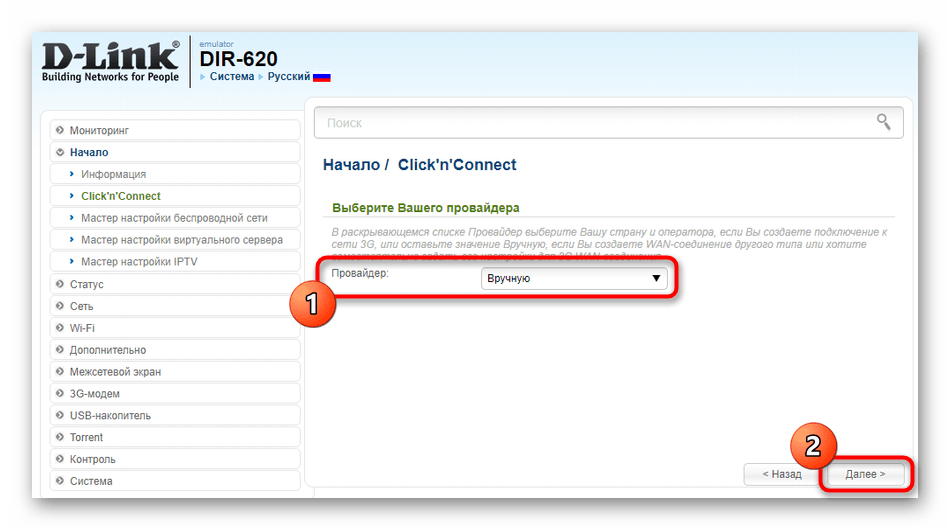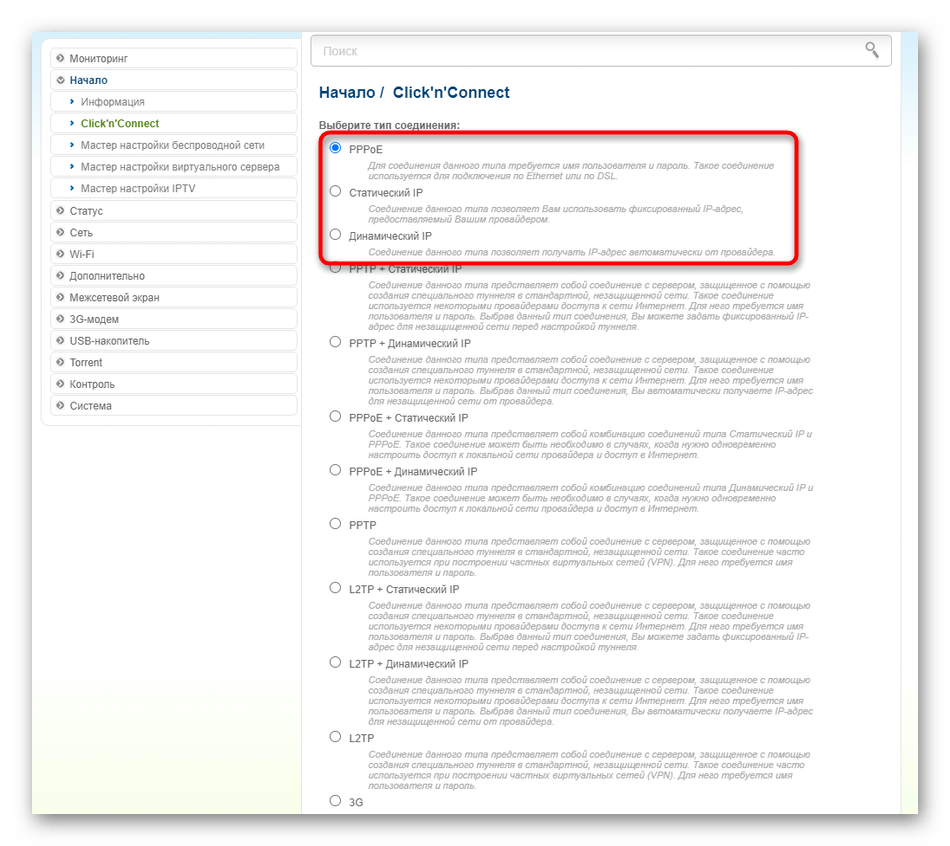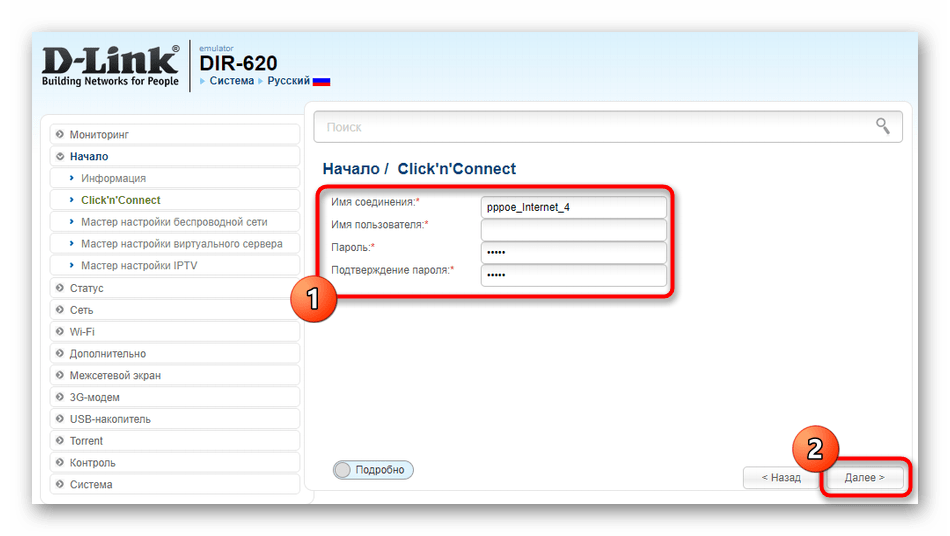Оптоволокно уже достаточно давно используется в коммуникационных интернет-сетях. Однако пользователи обычно видят лишь «медь» — классический сетевой кабель, который подсоединяется роутеру. Однако многие провайдеры предлагают услугу «оптика до порога». В этом случае вам понадобится роутер с оптическими PON-портам. Что это за устройства и каковы их преимущества — рассмотрим в этом блоге.
Что такое технология PON
Для начала сделаем небольшой экскурс в построение сетей. Как многие знают, в оптическом волокне для передачи сигнала используется не электрический импульс, а свет. Благодаря этому удается не только повысить скорость, увеличить помехоустойчивость сигнала, но и создавать куда большие отрезки сети без усиливающего оборудования. Подробнее о разнице мы рассказали в отдельном материале.
Именно поэтому основные магистрали выполнены с использованием оптоволокна. В каждом доме стоит специальный шлюз, от которого интернет уже «расходится» по квартирам. Как правило, для соединения домового шлюза и пользователей используется витая пара с медной жилой. Это намного дешевле и безопаснее, поскольку медный кабель не столь критичен к перегибам.

PON (Passive Optical Network) — это пассивная оптическая сеть, которая использует оптоволокно для доставки информации непосредственно к терминальному устройству клиента. В сетях используется пассивный сплиттер, который разделяет оптический канал на нескольких абонентов. Но самое главное — теперь оптоволоконный кабель прокладывается непосредственно до вашей квартиры/частного дома. Услуга обычно предоставляется под названием GPON (Gigabit PON).

Помимо этого существуют еще и AON-сети с активным маршрутизатором. Они обычно дороже в возведении и имеют свои ограничения. Подробнее о разновидностях стандартов и технологии PON вы можете почитать здесь.

Однако большинство устройств вроде ПК, ноутбуков, ТВ-приставок и так далее все еще работают с классическим медным сетевым кабелем. Чтобы преобразовать оптический сигнал в электрический и соединить все гаджеты в единую сеть вам потребуется тот самый PON-роутер. Для соединения конечных устройств и роутера все еще используется витая пара.
Обратите внимание, что PON-роутер и PON-модем не являются идентичными терминами. Модем используется для прямого соединения компьютера или обычного роутера с интернет-сетью. Этот гаджет выполняет лишь преобразование сигнала (оптоволокно → витая пара), но не обеспечивает никакой маршрутизации. Проще говоря, это обычный мост-конвертер.

В некоторых магазинах предлагают так называемые GPON-роутеры. Однако они обычно не имеют возможности прямого подключения оптоволокна. Этот термин говорит о том, что устройства оснащены гигабитными портами WAN/LAN и ориентированы для работы в паре с теми самыми PON-модемами.

В чем смысл технологии PON? Преимуществ несколько. Во-первых, большая скорость. С помощью PON можно добиться значений до 2,5 Гбит/с. На практике провайдеры обычно предлагают тарифы до 1 Гбит/с. Во-вторых, клиент получает лучшую помехоустойчивость, поскольку уязвимыми будут лишь небольшие участки сетевых кабелей, соединяющие роутер и конечную технику. В частном секторе эта технология может стать и вовсе единственно доступной.
Что такое PON-роутер
Если вы хотите завести оптоволокно в квартиру и использовать для создания сети всего одно устройство, то вам потребуется PON-роутер с возможностью подключения оптоволокна напрямую. Для этого вам необходим оптический GPON SFP модуль. Это небольшой металлический блочок, который и выполняет преобразование светового сигнала в электрический.

Они отличаются длинами волн, с которыми способны работать — разный цвет на корпусе как раз об этом информирует.
Наличие такого преобразователя — главное отличие от обычных маршрутизаторов.
Модуль может быть встроенный в роутер. В этом случае помимо уже знакомых портов вы найдете PON-интерфейс (Optical Fibre). Как правило, он обозначается зеленым цветом.

В этом случае оптический кабель от провайдера подключается напрямую в маршрутизатор. От LAN-портов вы уже разводите сетевой кабель к устройствам потребителям.

Такие абонентские терминалы обычно предлагают сами провайдеры. Вы можете купить маршрутизатор и самостоятельно, однако перед этим необходимо согласовать с провайдером совместимость. Проблема в том, что выбранный вами роутер может быть несовместим с абонентским оборудованием, а в худших случаях специалисты просто откажутся его подключать.
Второй вариант — это роутер с разъемом SFP/SFP+. В него вставляется ранее описанный SFP модуль. Такие порты обычно совмещенные — то есть вы можете превратить его как в оптический, так и обычный WAN соответствующими модулями.

После этого оптоволокно подключается непосредственно в установленный SFP модуль.

Главное неудобство — помимо роутера придется докупить и SFP-модуль. И это самая большая проблема.
Во-первых, многие производители искусственно блокируют работу своих маршрутизаторов/коммутаторов с SFP-модулями сторонних производителей, что сужает поиск. Во-вторых, вам придется консультироваться с интернет-поставщиком по поводу совместимости, поскольку как мы сказали, модули могут использовать разные длины волн. Параллельно стоит обращать внимание на тип разъема — в случае подключения оптических кабелей их есть несколько видов.

Проще говоря, покупка роутера с SFP – это лишь половина дела. Для подключения оптоволокна вам потребуется изучить все тонкости относительно выбора модуля, если такового не предлагает сам провайдер.
Во всех остальных аспектах помимо оптоволоконного подключения PON-роутеры ничем не отличаются от обычных. Для них актуальны все те же характеристики — скорость LAN-портов, усиление Wi-Fi-антенн, наличие двух диапазонов и так далее.
Кому актуально оптоволокно в дом и какие есть минусы
Технология PON (GPON) будет актуальна для тех, кого не устраивает стандартный тариф в 100 Мбит/с. Провайдеры обычно предлагают тарифы в 200, 350, 500 и 1000 Мбит/с. При этом вы получаете возможность использовать IPTV и даже телефонию — все это от одного оптоволокна. Крупнейшими поставщиками GPON являются МГТС и Ростелеком — информацию о возможности подключения необходимо узнавать конкретно по вашему адресу.
Однако выбирая подобный интернет, учитывайте несколько особенностей:
- Хрупкость оптоволокна. Такой кабель нельзя перегибать, иначе он поломается. Выполнить ремонт можно только с помощью специального сварочного аппарата. Услуга эта недешевая. Нарастить оптоволокно при необходимости просто не получится, что ограничивает возможность перемещения роутера по дому/квартире.

- Дороговизна. Стоимость такого интернета обычно выше. К тому же провайдер может заставить вас взять в аренду собственный PON-роутер, мотивируя это тем, что все остальные несовместимы.
- Сложность подбора оборудования. Покупка сторонних роутеров под оптоволокно возможна, однако в зависимости от поставщика и даже региона все нюансы подключения придется согласовывать отдельно.
- Небольшой ассортимент и высокая стоимость. PON-роутеры с Wi-Fi обычно предлагает сам провайдер, а в свободной продаже число моделей не столь велико. Ассортимент устройств с SFP/SFP+ разъемами больше. Однако цена таких устройств ощутимо выше, не говоря о необходимости подбора и покупки отдельно SFP модуля.
Как итог, роутеры под оптоволокно в продаже имеются. Но будет ли рациональна их покупка взамен оборудования от провайдера при такой стоимости и необходимости дополнительных настроек — вопрос индивидуальный.
Содержание
- Услуги поставщика интернет-услуг
- Подключаем оптоволокно к роутеру
- Вывод оптоволокна к сетевой розетке
- Основная настройка роутера
- Вопросы и ответы
Услуги поставщика интернет-услуг
Сперва отметим, что организовать полностью самостоятельное подсоединение оптоволокна к роутеру не получится, поскольку должны приехать сотрудники от провайдера и произвести подключение к сети. Если вы не хотите выполнять никаких дополнительных действий сами, попросите их закончить работу, подключив и настроив маршрутизатор, поскольку эта услуга должна предоставляться бесплатно или за символическую плату.
При подборе услуг от поставщика интернет-услуг уточняйте, чтобы соединение производилось именно посредством оптоволокна, поскольку в отдаленных регионах сейчас все еще возможна практика, когда кабель другого типа подключают к домашнему телефону, а далее через ретранслятор осуществляется соединение с домашним сетевым оборудованием.
Подключаем оптоволокно к роутеру
Как только кабель типа WAN, который и выступает оптоволокном, заведен к вам в квартиру или дом, его можно подсоединить непосредственно к маршрутизатору, вставив в порт WAN или Ethernet.

Это действие касается тех ситуаций, когда никаких специфических моментов в расположении сетевого оборудования не наблюдается, а также нет надобности в организации сетевых розеток. В противном случае переходите к ознакомлению со следующим разделом, где рассказывается о правильной подготовке схемы подключения.
Вывод оптоволокна к сетевой розетке
Сетевые розетки, в которых присутствует порт WAN или LAN для подключения устройств к сети, сейчас особенно популярны, поскольку позволяют организовать интернет дома, не портя интерьер кучей кабелей, идущих по стенам или по полу. В таких случаях роутер часто располагается сразу в слаботочном щитке, куда и подключается оптоволокно. Вместо этого можете попросить провайдера оставить вам необходимую длину провода, чтобы вы сами сделали разводку для розетки.
На изображении ниже вы видите пример того, как может выглядеть соединение с использованием сетевых розеток. Вам следует заранее подумать о том, какое количество их нужно установить, где они будут располагаться и какими устройствами использоваться.
После этого самостоятельно или при помощи специалистов проводка кладется внутри стены. Если кабелей много, старайтесь сразу же подписывать их или маркировать, чтобы в будущем не возникло проблем с пониманием их предназначения.
Сразу же после прокладки кабелей их нужно подключить к розетке, расположив пары проводов так, как это показано на следующей иллюстрации. Внимательно ознакомьтесь со всеми обозначениями, чтобы случайно не допустить ошибок, из-за которых розетка не будет функционировать.
По окончании накройте крышкой розетку и завершите ее монтирование в стену. Поступите точно таким же образом со всеми оставшимися кабелями, даже если это не оптоволокно, а провод локальной сети.
Дополнительно розетки можно подписать или обозначить любым другим способом, если они находятся рядом, ведь иногда к каждому определенному порту идет кабель WAN, LAN или отдельное соединение для IPTV.
Подготовьте кабели локальной сети или приобретите их отдельно, чтобы подключить к используемым устройствам. Преимущество самостоятельной подготовки проводов заключается в том, что вы можете выбрать их длину с точностью до сантиметра, не оставив ничего лишнего.
Если оптоволокно было подведено к сетевой розетке типа WAN, сразу же подключайте к ней роутер и приступайте к следующему этапу настройки оборудования, ведь без этого доступа к сети не будет.
Основная настройка роутера
В завершение отметим быстрый режим конфигурирования WAN-подключения в настройках роутера, поскольку только после этого можно будет проверить доступ к сети, но перед этим рекомендуем ознакомиться с инструкцией по авторизации в веб-интерфейсе, перейдя по ссылке ниже.
Подробнее: Вход в веб-интерфейс роутера
Сейчас практически во всех интернет-центрах есть встроенный Мастер настройки, поэтому возьмем его в качестве примера. Если он отсутствует, откройте раздел «Сеть» или «WAN» и выполните точно такие же действия.
- После входа в веб-интерфейс запустите Мастер быстрого подключения.
- Убедитесь в том, что кабель от провайдера подключен к маршрутизатору так, как мы говорили об этом ранее, а затем переходите далее.
- Если маршрутизатор поддерживает выбор провайдера, сделайте это через выпадающее меню, сверьте параметры и завершите конфигурирование. В противном случае действия придется выполнять вручную.
- Существует три самых популярных типа соединения: PPPoE, Статический IP и Динамический IP. Провайдер сам выбирает, какой из них предоставлять пользователю. Первый подразумевает получение логина и пароля для авторизации в сети, второй будет использовать постоянный IP-адрес с маской подсети и DNS-серверами, что выдается провайдером, а в третьем случае все параметры получаются автоматически и пользователю не нужно ничего настраивать.
- Заполните поля типа подключения в зависимости от того, какое было выбрано. Если информация в документации отсутствует, а также нет открытых инструкций от поставщика интернет-услуг, обратитесь к нему за помощью в заполнении пунктов.
- Осталось только проверить правильность конфигурации, сохранить изменения и переходить к тестированию сети.
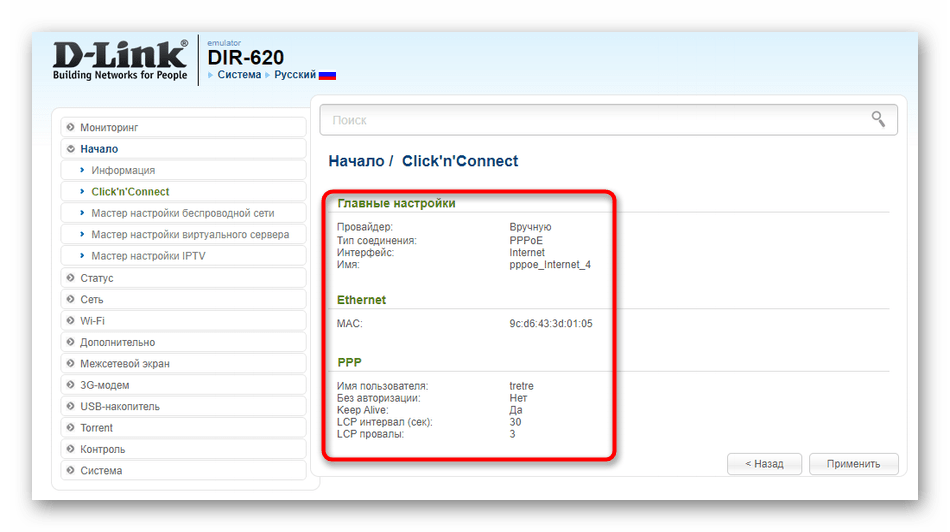
Что касается остальных настроек, включая беспроводную сеть, детальную информацию об этом для разных моделей маршрутизаторов ищите через поиск на нашем сайте, введя название целевого устройства.
Содержание
- Как выбрать роутер для оптоволоконного интернета
- Тип разъема WAN
- Поддерживаемые диапазоны Wi-Fi и скорость беспроводной сети
- Количество антенн и сила сигнала
- Количество и скорость портов LAN
- Дополнительные возможности
- Выбор провайдера перед установкой
- Установка роутера
- Подключение роутера к интернету
- Соединение компьютера с роутером
- Настройка роутера
- Быстрая настройка
- Настройка точки доступа Wi-Fi
- Дополнительные настройки Wi-Fi
- Подключение гаджетов к роутеру
- Возможные проблемы подключения
- Рейтинг роутеров для оптоволоконного подключения интернета (для дома)
- TP-LINK XC220-G3v
- Zyxel PMG5617GA
- Tenda HG9
- D-Link DIR-825/GF
- Keenetic Giga KN-1011
Оптоволоконное подключение к интернету набирает популярность, так как оптический сигнал обладает преимуществами, в сравнении с электрическим. Его можно передавать на дальние расстояния без затухания и помех, а скорость такого подключения и емкость сетей превосходят показатели для медного кабеля.
Подключить оптику в домашней сети можно двумя способами: посредством медиаконвертера (абонентского терминала или ONU), преобразующего световой сигнал в электрический и подключаемого перед маршрутизатором, или напрямую к роутеру, оснащенному оптическим входным интерфейсом. Первый вариант проще и доступнее, так как существует много бюджетных роутеров с классическим входом WAN под витую пару. Моделей, работающих напрямую с оптоволокном, в продаже представлено на порядок меньше, стоят они дороже и не всегда оптимальны для бытового использования. Но такой вариант позволяет избавиться от лишних проводов и исключить необязательное звено из сети.
Как выбрать роутер для оптоволоконного интернета
При выборе роутера для оптоволоконного подключения к сети необходимо учитывать его характеристики, перечисленные ниже.
Тип разъема WAN
При выборе роутера для оптики ключевой характеристикой становится тип входного (WAN) интерфейса. Существуют маршрутизаторы, оснащенные встроенным (несъемным) гнездом для оптического кабеля и оборудованные модульным интерфейсом SFP. Первые поставляются в готовом к применению виде, но имеют ограниченную совместимость, ведь нужно заранее согласовывать с провайдером разъем кабеля, который будет установлен, или подбирать роутер под тип коннектора, уже смонтированного на кабеле.
Роутеры с интерфейсом SFP позволяют подключаться к любой сети (как оптоволоконной, так и по витой паре), поскольку на месте порта WAN они имеют универсальный слот под модуль SFP. В этом форм-факторе выпускаются всевозможные адаптеры, что удобно, но докупать модуль придется отдельно. Его стоимость около 1–2 тыс. рублей. Вариант с SFP-модулем более надежен, поскольку позволяет менять тип подключения. Кроме того, в случае повреждения световода в гнезде можно просто поменять модуль, не ремонтируя роутер.
Поддерживаемые диапазоны Wi-Fi и скорость беспроводной сети
Современный Wi-Fi-роутер должен обеспечивать беспроводное подключение к сети со скоростью, не ограничивающей пропускную способность канала провайдера. Для домашнего подключения к каналу 100 Мбит/с оптимальной будет поддержка скоростей беспроводного соединения порядка 500–1000 Мбит/с. Для гигабитного канала желательно, чтобы маршрутизатор поддерживал скорость более 1000 Мбит/с. Обязательной для современного роутера является возможность работы на частотах 2,4 и 5 ГГц (стандарты 802.11n и 802.11ac или Wi-Fi 4 и Wi-Fi 5).
Количество антенн и сила сигнала
Напрямую судить о роутере по количеству и размеру антенн сложно, так как их часто делают большими в маркетинговых целях. Но для создания качественного покрытия важно, чтобы их было не менее двух. Оптимальная мощность усиления сигнала — около 15–30 дБм. Если будет меньше, существует риск неустойчивого приема, а больше ни к чему, потому что такая мощность избыточна. Смартфон или ноутбук на большом расстоянии сможет принять сигнал, но ответный сигнал от него к роутеру не дойдет.
Количество и скорость портов LAN
Для подключения устройств по кабелю нужны порты LAN. Обычно дома таких гаджетов мало, поэтому больше 3–4 портов Ethernet не требуется. Важнее количества их скорость: желательно, чтобы они поддерживали не только 100 Мбит/с, но и гигабитное подключение.
Дополнительные возможности
Дополнительные возможности большинству ни к чему, но могут быть полезны продвинутым пользователям. К таким возможностям относятся наличие портов USB для модемов и сетевых накопителей, поддержка создания VPN-серверов, загрузка торрентов и другие функции. Для энтузиастов имеет значение возможность установки альтернативных прошивок (OpenWrt, Padavan и т. д.) вместо стандартного ПО.
В зависимости от того, где будет стоять роутер, необходимо выбирать его дизайн. Если нужен настенный монтаж, следует покупать модель, имеющую для этого петли.
Выбор провайдера перед установкой
Начинать подключение к интернету нужно с выбора провайдера. В зависимости от характеристик его сети, подбирается роутер. При выборе оператора необходимо учитывать:
-
Скорость сети. Ключевая характеристика провайдера — скорость подключения к интернету. Чтобы не испытывать проблем с производительностью при нагрузках на сеть (скачивание больших файлов, просмотр видео высокой четкости и т. д.), желательно выбирать скорость 100 Мбит/с и более.
-
Перспектива. Если существует вероятность, что со временем пропускной способности подключения окажется мало, нужно выбирать провайдера с перспективой для повышения скорости. Хорошо, если компания может предложить переход с условных 100 Мбит/с до 500 или 1000 Мбит/с.
-
Качество обслуживания и поддержки. Немаловажное значение имеет уровень сервиса компании-провайдера. Важно, чтобы сбои в ее сети случались как можно реже и оперативно устранялись, проблем с пингом не наблюдалось, а при возникновении неполадок операторы службы поддержки быстро помогали клиенту в их устранении.
Помимо характеристик интернет-подключения, нужно обращать внимание и на дополнительные сервисы компании. Если нужен не только интернет, но и IPTV, стоит выбирать компанию, предоставляющую такую услугу. Пакет «интернет + ТВ» обходится дешевле, чем подключение этих услуг по отдельности.
У провайдера важно также уточнить, какой оптоволоконный кабель (точнее, интерфейсный разъем) можно использовать для подключения к сети. От этого зависит выбор роутера.
Закажите бесплатную консультацию
Установка роутера
Для оптоволоконного роутера важно место его установки, так как кабель накладывает определенные ограничения. Например, в отличие от витой пары, он не допускает крутых изгибов под углом 90 градусов. Поэтому нужно продумать, где будет стоять роутер, чтобы его сигнал равномерно покрывал всю площадь обслуживаемого помещения, и попросить монтажника проложить оптоволокно к точке установки, врезать там розетку для патч-корда.
Нежелательно ставить маршрутизатор в прихожей, кладовке, за мебелью и т. д., так как от этого ухудшается качество сигнала, особенно в диапазоне 5 ГГц. Оптимально монтировать его ближе к центру дома или квартиры на уровне 1–1,5 м от пола. Важно наличие рядом розетки для питания, чтобы не пришлось пользоваться удлинителями.
Подключение роутера к интернету
Подключение роутера осуществляется в зависимости от того, каким образом заведено оптоволокно в помещение и какой разъем использует устройство. Если это порт SFP, то перед подключением нужно вставить в него SFP-модуль с разъемом, соответствующим оптоволокну. Если оно заведено в виде свободного конца кабеля, необходимо подсоединить коннектор в PON-порт роутера или его SFP-модуля. После этого можно включать маршрутизатор в розетку.
Соединение компьютера с роутером
Установленный роутер для первичной настройки нужно соединить с компьютером посредством LAN-кабеля. Если в дальнейшем будет использоваться Wi-Fi, то характеристики патч-корда не имеют значения: главное — наличие разъемов Ethernet (RJ45). Для постоянного подключения важен выбор провода, который должен соответствовать скоростным стандартам маршрутизатора и сетевой карты ПК, а именно обеспечивать гигабитное подключение.
Кабель подключается одной стороной в роутер, а с другой — к сетевому порту компьютера. Условия подключения (на холодную или на горячую) и направление разъемов не имеют значения. Кабель симметричен, а интерфейс поддерживает Plug and Play.
Настройка роутера
Первичная настройка роутера — подключение к сети провайдера. Для этого необходимо открыть веб-интерфейс управления маршрутизатором в браузере, введя его локальный IP-адрес. Он указывается в инструкции к оборудованию или на наклейке корпуса, как и стандартный логин с паролем.
Чаще всего используются IP 192.168.1.1 и 192.168.0.1, но бывают исключения. По умолчанию логин и пароль для доступа к большинству роутеров — admin/admin.
После этого необходимо выполнить соединение с провайдером, задав нужные настройки подключения. Как правило, они расположены в разделе WAN, который может находиться в меню с названием «Сетевое подключение», Network или подобным. Перед этим нужно уточнить у провайдера, какой тип подключения используется. Если это динамический IP, достаточно просто включить эту опцию, а если статический, нужно выбрать этот пункт и в соответствующем поле указать IP-адрес. Для подключения по PPPOE, PPTP и L2TP следует ввести логин и пароль пользователя, под которыми осуществляется доступ к сети. Они обычно указаны в договоре, заключенном с оператором.
Быстрая настройка
Современные роутеры для дома часто поддерживают инструменты для быстрой настройки сетевого подключения. Как правило, достаточно подключиться к веб-интерфейсу и запустить настройку, следуя подсказкам. На этом этапе пользователю нужно указать:
-
тип подключения WAN (динамический IP, статический IP, PPPOE и т. д.);
-
логин, пароль и адрес IP (если того требует провайдер);
-
имя и пароль беспроводной точки доступа;
-
режим работы Wi-Fi (регион или страна, частоты, номера каналов, тип шифрования данных и т. д.).
После конфигурирования роутер установит соединение с провайдером и выполнит подключение к интернету.
Настройка точки доступа Wi-Fi
Для конфигурирования точки доступа необходимо найти в веб-интерфейсе раздел Wi-Fi, WLAN или аналогичный по смыслу. Меню настройки беспроводного интернета типичного современного роутера имеет следующие пункты:
-
имя сети, SSID (Network name) — название сети, которое будут видеть подключаемые устройства при поиске. Можно указать любое название, желательно латиницей во избежание проблем совместимости;
-
регион или страна (Region, Country и т. д.) — местоположение клиента, от которого зависит автоматическая настройка параметров частоты и мощности передатчика. Лучше выбирать настоящее местоположение, так как при неправильном указании страны роутер может работать с нарушением законодательства, регулирующего бытовое использование радиоаппаратуры, или подвергаться влиянию помех;
-
безопасность (Security) — устанавливает тип шифрования и задает пароль. Для надежности отключать шифрование нежелательно. Чтобы никто не мог несанкционированно пользоваться сетью, стоит придумать надежный пароль.
Задав эти параметры беспроводной сети, можно переходить к подключению пользовательских гаджетов. Стоит учитывать, что их название и расположение могут отличаться в зависимости от модели роутера и языка его интерфейса.
Дополнительные настройки Wi-Fi
Помимо установки имени сети и пароля, настройки Wi-Fi содержат дополнительные параметры:
-
Режим (Mode). Параметр частоты, на которой будет работать роутер. Для совместимости и универсализации стоит выбирать «802.11b/g/n/ac», «2,4+5 ГГц», Mixed или аналогичный, соответствующий двухканальному режиму.
-
Канал (Channel). Выбор канала, на котором будет работать сеть. Для бытового использования лучше выставить Auto. Устройство само выберет наименее загруженный диапазон.
-
Ширина канала (BandWidth). По нему передаются данные в мегагерцах. Можно установить Auto или вручную выбрать максимальное значение (например, 20 + 40 МГц) для высокой пропускной способности.
-
Скрыть SSID (Hide SSID). Скрывает сеть от посторонних пользователей. Чтобы подключиться к ней, нужно на устройстве вручную ввести ее имя (SSID) и пароль.
-
Тип шифрования. Задает способ шифрования передаваемых данных. Обычно поддерживает режимы WEP, WPA/WPA2 Enterprise, WPA/WPA2 Personal, и именно последний предпочтительно выбирать для дома.
-
Мощность передатчика (по уровню или в dBm). Задает величину усиления сигнала WI-Fi. Выбор максимальной величины обеспечивает наибольшую дальность, но слишком большая мощность может создавать помехи соседям. Если не нужно поддерживать связь на десятки метров, желательно подобрать величину опытным путем так, чтобы в помещении (дом, квартира) сеть ловилась хорошо, а за его пределами сигнал ослабевал.
Эти параметры позволяют точно настроить сеть, чтобы качество сигнала было максимальным из возможных и никто из посторонних не мог получить к ней доступ.
Подключение гаджетов к роутеру
Чтобы подключиться к интернету с другого устройства (ноутбук, телефон и т. д.), необходимо:
-
Включить Wi-Fi на устройстве.
-
Открыть настройки беспроводной сети.
-
Запустить поиск сетей.
-
Выбрать имя сети (SSID), указанное при настройке роутера. Если находит две сети (одна с припиской «5 ГГц»), то выбирать нужно в зависимости от условий использования. Для прямой видимости в том же помещении предпочтителен сигнал на 5 ГГц, так как он имеет более высокую пропускную способность. Если нужна большая дистанция, 2,4 ГГц лучше, потому что качество сигнала на 5 ГГц сильно падает при преодолении стен, мебели и других препятствий.
-
Ввести пароль, указанный в настройках безопасности сети, и подключиться.
Точка доступа сохранится в памяти гаджета, и при следующем ее обнаружении он будет соединяться автоматически, если автоподключение не деактивировано в настройках.
Возможные проблемы подключения
Среди проблем, распространенных при подключении роутера для оптоволоконного интернета, чаще всего встречаются:
-
Неверный выбор разъема. Оптические кабели имеют аналогичные по форме разъемы, но они отличаются типом полировки световода. Если подключить распространенный штекер SC/UPC (синего цвета) в гнездо SC/APC (зеленого) или наоборот, оба коннектора будут повреждены. Потребуется повторный обжим или замена патч-корда, а также замена модуля SFP или ремонт роутера.
-
Неправильное подключение LAN. Гнезда RJ45 могут не поддерживать динамическое определение типа устройства. В таком случае возможен сбой, если компьютер включен в порт WAN (на роутерах с поддержкой витой пары и оптоволокна), а не LAN. Для устранения проблемы нужно вставить кабель в разъем, подписанный как LAN.
- Несовпадение MAC-адресов. Если провайдер делает привязку абонента по MAC-адресу оборудования, то для доступа к сети потребуется дополнительно прописать в настройках роутера привязанный MAC. Как и данные для авторизации PPPOE, обычно он указывается в соглашении с оператором.
-
Конфликт IP. Доступ к роутеру или выход в сеть может отсутствовать из-за конфликта IP-адресов или неправильного их выбора. Чтобы подключенные гаджеты автоматически получали адреса, в настройках LAN веб-интерфейса маршрутизатора нужно включить функцию DHCP.
-
Неверный сервер DNS. Если роутер подключается, но сайты не загружаются, возможно, виновата неправильная установка адреса сервера DNS. Обычно он подтягивается автоматически, но если этого не произошло, данный параметр нужно прописать в настройках роутера. Можно использовать альтернативные адреса, например 8.8.8.8, 9.9.9.9 или 8.8.4.4. Обычно этот параметр задается там же, где настраивается подключение к сети и режим раздачи IP-адресов DHCP.
-
Не удается соединиться с Wi-Fi. Если устройства с проводным подключением нет и нужно настроить роутер, коннектиться к нему нужно по Wi-Fi. Обычно сеть по умолчанию носит название модели маршрутизатора, а пароль к ней указывается на наклейке на корпусе или в инструкции к роутеру.
-
Неправильно выбран регион или канал. В случае загруженности канала, выбранного в настройках, соединение с сетью по Wi-Fi может быть нестабильным. Чтобы исправить ситуацию, нужно указать в параметрах свою страну и найти наименее загруженный канал. Сделать это можно с помощью программы-сканера для смартфона или компьютера, которая анализирует эфир и показывает, на каких каналах работают соседние сети. Выбирать нужно тот канал, который меньше всего нагружен.
Проблемы при подключении роутера случаются редко, так как обычно модели для домашнего использования выполняют большинство настроек, автоматически выбирая оптимальные параметры.
Рейтинг роутеров для оптоволоконного подключения интернета (для дома)
Так как в продаже представлено относительно немного маршрутизаторов, поддерживающих оптоволоконное подключение, упростить задачу поможет подборка. В ней собраны лучшие роутеры для оптики, наиболее подходящие для дома по соотношению цены и функциональности.
При составлении рейтинга учитывались следующие критерии:
-
поддержка современных стандартов вещания Wi-Fi;
-
скорость работы LAN-портов – от 1 Гбит/с;
-
наличие распространенного интерфейса WAN (универсальный SFP или популярный SC);
-
приемлемая для домашнего использования цена (до 10 тыс. рублей).
Рейтинг составлялся в начале 2022 года. Устройства в нем будут актуальны более пяти лет.
TP-LINK XC220-G3v
Основные характеристики:
-
тип WAN — оптоволоконный разъем SC/APC;
-
скорость WAN — до 1 Гбит/с;
-
режимы Wi-Fi — 802.11b/g/n/ac, 2,4 и 5 ГГц;
-
скорость Wi-Fi — до 300 Мбит/с на 2,4 ГГц, до 867 Мбит/с на 5 ГГц;
-
антенны — внешние, 2 шт., передатчик 20 дБм;
-
порты LAN — 4 шт., до 1 Гбит/с;
-
дополнительные порты — USB, разъем для IP-телефона;
-
размеры и вес — 27,3 х 14,7 х 4,9 см, н. д.
TP-LINK XC220-G3v — это бюджетный Wi-Fi роутер для оптоволоконных сетей, способный удовлетворить все базовые пользовательские потребности. Для подключения к сети он оснащен оптическим разъемом популярного стандарта SC/APC (зеленый коннектор), поэтому не требует покупки дополнительных аксессуаров. Роутер поддерживает сети 2,4 и 5 ГГц, обеспечивает скорость до 867 Мбит/с. Имеется USB 2.0, к которому можно подключить 3G-модем или файловый сервер. Это оптимальный вариант для использования в квартире, если провайдер может обеспечить подключение совместимым оптоволоконным кабелем с коннектором SC/APC.
Zyxel PMG5617GA
Основные характеристики:
-
тип WAN — оптоволоконный разъем SC/APC, USB для модема;
-
скорость WAN — до 1 Гбит/с;
-
режимы Wi-Fi — 802.11b/g/n/ac, 2,4 и 5 ГГц;
-
скорость Wi-Fi — до 300 Мбит/с на 2,4 ГГц, до 867 Мбит/с на 5 ГГц;
-
антенны — внутренние, 2 шт., передатчик до 20 дБм;
-
порты LAN — 4 шт., до 1 Гбит/с;
-
дополнительные порты — 2 порта IP-телефонии, USB, порт ИБП;
-
размеры и вес — 25 х 16 х 3,5 см, 447 г.
Zyxel PMG5617GA — доступная альтернатива предыдущей модели от известного производителя, обладающая схожими возможностями. Главное отличие состоит в расположении антенн, которые спрятаны внутри корпуса. Модель является универсальной, так как рассчитана на работу дома и в офисе. Это подчеркивает наличие портов для IP-телефонии и разъема для подключения к источникам бесперебойного питания. Из-за этих функций роутер дороже конкурента, но и так он остается одним из самых доступных решений. А встроенный порт SC/APC позволяет не тратить деньги на модуль SFP.
Tenda HG9
Основные характеристики:
-
тип WAN — универсальный SFP;
-
скорость WAN — до 1 Гбит/с;
-
режимы Wi-Fi — 802.11b/g/n/ac, 2,4 и 5 ГГц;
-
скорость Wi-Fi — до 300 Мбит/с на 2,4 ГГц, до 867 Мбит/с на 5 ГГц;
-
антенны — внешние, 2 шт., передатчик до 23 дБм;
-
порты LAN — 4 шт., до 1 Гбит/с;
-
дополнительные порты — IP-телефония, USB;
-
размеры и вес — 19 х 12,5 х 2,7 см, н. д.
Tenda HG9 — роутер для оптоволоконных сетей китайского производителя, в последние годы набирающего популярность. Его возможности стандартны для устройств такого уровня и аналогичны двум расположенным выше моделям, зато цена ниже, а мощность передатчика — выше. К сожалению, доступность гаджета отчасти нивелируется наличием порта SFP. Для подключения оптоволоконного кабеля придется докупить модуль с необходимым разъемом. Преимуществом маршрутизатора является повышенная до 23 дБм мощность передатчика на частоте 5 ГГц.
D-Link DIR-825/GF
Основные характеристики:
-
тип WAN — универсальный SFP;
-
скорость WAN — до 1 Гбит/с;
-
режимы Wi-Fi — 802.11b/g/n/ac, 2,4 и 5 ГГц;
-
скорость Wi-Fi — до 300 Мбит/с на 2,4 ГГц, до 867 Мбит/с на 5 ГГц;
-
антенны — внешние, 4 шт., передатчик 15 дБм;
-
порты LAN — 4 шт., до 1 Гбит/с;
-
дополнительные порты — USB;
-
размеры и вес — 23,1 х 14,9 х 4,7 см, н. д.
D-Link DIR-825/GF — многофункциональный роутер, в части сетевых характеристик аналогичный представленным выше моделям, но с расширенными программными возможностями. Его порт USB поддерживает подключение модемов, накопителей, принтеров. Есть встроенный клиент для загрузки торрентов. Так как мощность передатчика составляет до 15 дБм, это не лучший вариант для большого частного дома, но оптимальный для квартиры в многоэтажке.
Keenetic Giga KN-1011
Основные характеристики:
-
тип WAN — универсальный SFP, Ethernet RJ45, USB для модема;
-
скорость WAN — до 1 Гбит/с;
-
режимы Wi-Fi — 802.11b/g/n/ac, 2,4 и 5 ГГц;
-
скорость Wi-Fi — до 574 Мбит/с на 2,4 ГГц, до 1200 Мбит/с на 5 ГГц;
-
антенны — внешние, 4 шт., передатчик 20 дБм;
-
порты LAN — 4 + 1 шт., до 1 Гбит/с;
-
дополнительные порты — 2 шт. USB;
-
размеры и вес — 21,4 х 15,4 х 3,3 см, 488 г.
Keenetic Giga KN-1010 — еще один продукт производства Zyxel, но более продвинутый. Он построен на новом чипсете с увеличенным объемом памяти, отличается повышенной скоростью передачи данных в диапазоне 2,4 ГГц. Один из портов функционирует в режиме 3.0, что позволяет быстро работать с подключенными накопителями. Также поддерживается работа принтеров, модемов, FTP-серверов, имеется встроенный Torrent-клиент. С учетом наличия в сети множества альтернативных прошивок, это лучший домашний роутер с поддержкой оптоволокна для продвинутых пользователей.
Закажите бесплатную консультацию
На чтение 9 мин Просмотров 13.5к.
Начальник IT-отдела. В сфере более 10 лет, занимается разработкой собственного ПО.
Задать вопрос
Повсеместное распространение оптоволокна стало следствием развития стандарта Ethernet, который появился на свет в далеком 1973 году. Тогда скорость передачи данных в компьютерных сетях достигала максимальной отметки в 2,94 Мбит/с. Сегодня эта цифра кажется попросту смешной и не соответствует требованиям современного Интернет-пользователя. Результатом развития стандарта 802.3 стало появление 1000BASE-X, построенного на принципиально другой технологии передачи информации.
Содержание
- Определение
- Достоинства и недостатки
- Принцип работы
- Области применения
- Конструкция и материалы
- Виды
- Монтаж
- Сравнение оптоволокна и витой пары
Определение
Кабель из оптоволокна входит в состав пассивных компонентов ВОЛС (Волоконно-оптическая линия связи). Он состоит из светонесущих элементов, защищенных внешней оболочкой. Длина сегмента может достигать 100 км без потери или ослабления сигнала. При помощи муфты сегменты объединяются между собой. Световой поток используется для передачи сигнала по каналу. Он генерируется лазером, а трансформируется электрическим регенератором и фотоприемником.
Достоинства и недостатки
Оптическое волокно обладает рядом неоспоримых преимуществ перед витой парой:
- высокая пропускная способность оптоволокна по сравнению с медью. Компания Google построила трассу США-Япония с максимальной скоростью передачи в 600 Тбит/сек;
- меньшие потери мощности и возможность передачи данных на большие расстояния;
- устойчивость к электромагнитным наводкам;
- длина сегмента сети с использованием одномодового волокна может достигать 100 километров;
- оптика легче, тоньше и занимает меньше площади;
- передаваемую информацию очень трудно перехватить, поскольку кабель не производит электромагнитной энергии;
- устойчивость к окислению;
- отсутствие в конструкции драгоценных металлов, вследствие чего низкая стоимость.
Среди недостатков стоит отметить:
- сложность монтажа требует наличия специального оборудования;
- вследствие неправильной прокладки при сгибе провода оптоволокно может сломаться или под углом сигнал потеряет интенсивность;
- для проверки передачи данных по оптоволоконному кабелю необходимы специальные устройства.
Принцип работы
В основе устройства кабеля из оптоволокна лежат стеклянные световоды. Это своеобразные трассы для транспортировки лучей света от источника до приемника. По привычному нам медному проводнику, который по сей день повсеместно используется в локальных сетях, движутся электроны. Информация кодируется единицами и нулями: если электрический импульс есть, значит он трансформируется сетевой картой в значение «1», и наоборот, если его нет — в «0».
С оптикой ситуация выглядит примерно таким же образом. В ней со скоростью света движутся его пучки — моды. Их присутствие определяет передаваемый бит информации, только со значительно большей скоростью (более 10Гбит/с).
Для отправки светового сигнала применяется лазер, луч которого направлен в сердцевину кабеля. При помощи системы зеркал он экранируется, что позволяет ему проходить изгибы и неровности канала. Концом пути светового потока является конечное оборудование, такое как медиаконвертер или роутер с поддержкой PON. 
Области применения
Первое, что приходит на ум при упоминании волоконно-оптического кабеля, — Интернет. Все известные провайдеры заменили свои медные коммуникации на высокоскоростную оптику. Это позволило увеличить пропускную способность канала, необходимую для передачи интернет-трафика, организации IP-телефонии, телевидения и выделенных сервисов.
В целом, при помощи ВОК построена вся Мировая Паутина. Ее сети тянутся от берегов США по всему земному шару в виде подводных коммуникаций. Хрупкий кабель защищен толстостенной изоляцией, а укладывается он при помощи специальных кораблей под грунтом на самом дне океана.
Данная технология обретает все большую популярность и в построении локальных сетей. Особенно это касается загородных домов, где нет доступа к сети крупных провайдеров. Существует практика возведения вышек с пушками Wi-Fi, от которых тянется оптика до частных владений, позволяя таким образом подключиться к Интернету вдали от города.
Помимо этого, оптоволокно применяется в следующих сферах:
- промышленные системы управления;
- авиационные системы;
- военные системы командования, управления и связи;
- датчики — оптика может использоваться для доставки света от удаленного источника к датчику для получения информации о давлении, температуре или другой информации;
- подача энергии — оптические волокна могут обеспечивать исключительно высокий уровень мощности для таких задач, как лазерная резка, сварка, маркировка и сверление;
- освещение — пучок волокон, собранных вместе с источником света на одном конце, может освещать труднодоступные области — например, внутри человеческого тела, в сочетании с эндоскопом. Также их можно использовать как выставочную вывеску или декоративную подсветку.
Конструкция и материалы
Определившись с тем, что такое оптоволокно, перейдем к описанию его устройства. Чтобы лучше понять структуру оптического волокна, рассмотрим процесс его производства:
- нагретый кварцевый песок протягивают через сканер, проверяющий диаметр получающейся нити;
- затем в камеру охлаждения;
- и наконец в ванну с полимером, который налипает и формирует внешний защитный слой;
- в конце вертикального конвейера находится бобина, на которую со скоростью 3 км/с наматывается остывшее волокно;
- его транспортируют на завод, где осуществляется покраска каждой нити, чтобы их затем можно было различить в зависимости от канала передачи данных;
- на специальном станке из них формируются пучки, которые затем запаиваются в кожух из полиэтилена;
- пучки пережемаются с армирующим стеклопластиковым стержнем, а затем упаковываются во внешнюю изоляцию. Так формируется строение конструкции оптоволоконного кабеля.
В зависимости от сценария использования кабеля, его конструктивные особенности могут меняться, но общий принцип остается один. Для понимания расположения элементов оптоволокна кабеля, фото в разрезе окажется наиболее удобным способом продемонстрировать их на самом распространенном примере:
- сердечник из оптического волокна — самая хрупкая часть кабеля;
- гидрофобный заполнитель обеспечивает защиту посредством амортизации;
- эту конструкцию опоясывает центральная трубка;
- промежуточная полиэтиленовая оболочка обеспечивает дополнительную защиту сердцевины;
- как правило, в кабеле присутствует броня (существует множество разновидностей);
- все перечисленные элементы закрывает наружная оболочка.
Виды
Существует множество видов оптоволоконных кабелей в зависимости от характера их применения. Они представлены в двух «режимах»: многомодовом и одномодовом.
- Многомодовое волокно (MMF) имеет сердечники двух размеров: 50 мкм и 62,5 мкм. Широкое ядро позволяет передавать несколько потоков данных одновременно. В многомодовом волокне в качестве источника света используется светоизлучающий диод (LED) или лазер с вертикальной полостью, излучающий поверхность (VCSEL). Из-за высокой скорости рассеивания и затухания он обычно используется для передачи большого объема данных на относительно короткие расстояния .
- Одномодовое волокно (SMF) имеет гораздо меньший диаметр сердцевины — 8,3 мкм или 9 мкм и единственный световой путь, который может проходить на большие расстояния. Одномодовые волокна обычно используются для более длинных участков, таких как сети передачи данных университетского городка, передачи кабельного телевидения и телекоммуникационные сети.
То, как будет прокладываться кабель, определяет его конструкцию. Наиболее распространенными типами оптических кабелей по их применению являются:
Тип волокна определяет параметры брони, наличие подвесного троса и других характеристик оптического кабеля. Условия среды могут быть агрессивными, будь то грунт или вода. Наиболее частые поломки линии вызваны механическими повреждениями. Например, во время ремонтных работ кабель может быть поврежден крупногабаритными машинами, или подводные сети оборваны субмаринами или кораблями. Под каждый сценарий применения подбирается соответствующий вид кабеля.
Монтаж
Процесс подключения Интернета через оптоволокно сложнее, чем кажется на первый взгляд. Все преимущества скорости света заключены в хрупком сердечнике, требующего бережного отношения. По сравнению с медной витой парой, обслуживание таких коммуникаций требует повышенной квалификации работников, занятых монтажными работами и подключением абонентского оборудования. Особенно это касается профессиональных бригад, обслуживающих магистрали провайдера. Будь то срочный ремонт или плановое подключение участка — сетевой инженер всегда имеет при себе целый набор инструментов для обслуживания оптоволоконного кабеля для Интернета.
Чтобы соединить несколько сегментов кабеля, необходимо их сварить. Это возможно при помощи дорогостоящего электросварочного оборудования, в состав которого входит микроскоп.

Процесс монтажа:
- Сначала необходимо подготовить кабель. При помощи специального инструмента срезается внешняя и внутренняя изоляция, а также зачищается сердечник.
- Зачищенное волокно необходимо обработать спиртосодержащим веществом, а затем укоротить до нужной длины при помощи резака.
Важно отметить, что оно очень острое и при попадании под кожу его вряд ли удастся извлечь без помощи врача, поэтому монтаж стоит осуществлять крайне аккуратно.
Затем место сварки покрывается термоусадкой и нагревается до высокой температуры.
- Для подключения готового кабеля к конечному оборудованию его нужно обжать. Процесс обжима оптоволокна различается в зависимости от его типа. Если говорить о бытовом использовании, то в продаже можно найти готовые патч-корды.
В случае домашнего использования не обязательно приобретать дорогостоящее оборудование. Зачищающий инструмент и резак всё-таки понадобятся, но стоят они недорого (в пределах 1000 рублей), а без сварочного аппарата можно обойтись. Его заменит недорогая клипса, в которую вкладываются и закрепляются подготовленные концы кабеля. Этого вполне достаточно, чтобы световой поток проходил через канал.
Сравнение оптоволокна и витой пары
Возникает правомерный вопрос — почему же, несмотря на все преимущества оптоволоконного кабеля, Интернет в большинство российских квартир доставляется при помощи медной витой пары? Дело в том, что они не подлежат прямому сравнению, просто назначение — разное.
Несомненно, оптика обладает преимуществами скорости света и способна доставить объемные данные на огромные расстояния. В этом заключается ее главное предназначение — в построении целых магистралей. Когда же дело доходит до щитка провайдера внутри подъезда, то здесь витая пара оправдывает себя полностью. Благодаря простоте монтажа и достаточной скорости для передачи на короткие расстояния (например, внутри многоквартирного дома), она становится незаменимой.
Применение оптоволокна всегда оправдано в промышленных масштабах. При проектировании локальной сети небольшого предприятия или офиса учитывают затраты на кабель и оконечное оборудование. В этом случае, оптоволоконный кабель для интернета проигрывает меди из-за того, что его монтаж в разы сложнее и дороже.
Подключение к сети Интернет по оптоволокну и технологии GPON уже давно не редкость. Но не всех устраивает качество оборудования от провайдера. Поэтому встаёт вопрос о замене роутера на более производительный и функциональный.
Мы расскажем, как выбрать роутер для оптоволокна и на что обратить внимание при использовании GPON. В наш топ вошли только лучшие роутеры для оптоволокна с поддержкой Wi-Fi 802.11ac и Wi-Fi 6.
Чем отличается оптоволокно от обычного кабеля?
Оптоволокно так или иначе используется для создания сети интернет. Разница заключается лишь в том, на каком этапе будет произведён переход на медь. Классическое подключение Ethernet по витой медной паре использует архитектуру FTTB или FTTC (Fiber To The Building/Curb – Волокно до здания/района). При подключении GPON используют схему FTTH, когда волокно заводится непосредственно в квартиру.
В первом случае, классическом, волокно идёт до общедомового коммутатора/маршрутизатора, а от него до квартир расходятся индивидуальные медные кабели. Коммутатор при этом является активным оборудованием и требует подключения к сети электропитания. Такое оборудование легко масштабируется, так как к коммутатору можно подключить ещё один, что в сумме может дать более сотни подключений.
Важно учесть: длина витой пары составляет не более 100 метров.
В случае с GPON вместо коммутатора устанавливают общедомовой оптический сплиттер, который распределяет оптический поток на 16, 32 или даже 64 волокна. Сплиттер работает пассивно, то есть без электропитания. Длина волокна может составлять несколько километров, что подходит даже для высотных зданий.
Витая пара неприхотлива, для работы с ней достаточно пары недорогих инструментов. Прокладывать кабель можно под прямым углом, а ремонт или удлинение кабеля можно провести собственными силами.
Для работы с оптоволокном требуется специалист с дорогостоящим сварочным аппаратом. Кабель довольно хрупкий, радиус изгиба должен составлять не менее 5 сантиметров, а ремонт своими силами не представляется возможным. Поэтому роутер для оптоволокна советуют устанавливать как можно ближе к входной двери или же прокладывать его по прямой, чтобы уменьшить риск повреждения кабеля.
Роутеры для оптоволоконного интернета от обычных отличаются не так сильно. Основную задачу по преобразованию оптического сигнала в электрический выполняет встроенный или подключаемый трансивер. В первом случае на маршрутизаторе будет зелёный или синий оптический порт SC, а во втором — пустое гнездо для подключения модуля SFP. С преобразованным сигналом роутер работает точно так же, как и с любым другим подключением Ethernet: вы можете пробрасывать порты, устанавливать DNS, подключать IPTV и телефонию.
Подойдёт ли обычный роутер для оптоволокна?
Как было сказано ранее, для работы с оптическим сигналом необходим трансивер. Обычный роутер не подходит для оптоволокна. Но вы можете подключить его к оптическому терминалу (модему) или маршрутизатору в режиме моста. Однако стоит учесть, что нагрузку по маршрутизации, обеспечению IPTV, пробрасыванию портов переложить с терминала не получится. Поэтому, если ваш терминал начинает «тупить» под нагрузкой, то подключение к нему продвинутого Wi-Fi роутера проблему не решит. Таким способом вы только расширите возможности беспроводной сети и добавите несколько разъёмов Ethernet.
Какой роутер подойдёт для оптоволокна?
Наиболее распространённые решения для оптоволокна — это роутеры с портом для трансивера SFP. Он примечателен тем, что модуль SFP можно выбрать любой необходимый. Есть модули для GEPON, GPON и даже с ещё одним Ethernet RJ-45. Таким образом, роутер c SFP наиболее универсален и не ограничен оптическим разъёмом WAN.
При выборе SFP для GPON обращайте внимание на длину волн передатчика и приёмника. Встречаются модели с TX/RX 1490/1310 нм и 1310/1490 нм. Также учтите то, что разъём в SFP рассчитан на подключение коннектора (пиг тейла) формата SC/UPC синего цвета. Провайдер чаще всего использует зелёные пиг тейлы SC/APC, и без специального переходника (аттенюатора) у вас будут большие потери на соединении. Насчёт класса модуля можете не беспокоиться, подойдёт как B+, так и C+.
Что такое GPON-роутер?
GPON-роутер (оптический модем, ONT-терминал) в своём составе уже имеет встроенный трансивер, поэтому докупать SFP модуль не требуется. Самые дешёвые роутеры под оптоволокно — это ONT без вай-фай и с одним Ethernet, их берут в качестве модема-моста для подключения к обычному Wi-Fi-маршрутизатору. Более продвинутые решения имеют несколько портов и могут раздавать Wi-Fi, в этом случае можно обойтись одним устройством.
Особенности у GPON роутера всё те же — длина волн и коннектор. Перед покупкой обязательно уточните, какие частоты использует ваш оператор, в противном случае можете приобрести несовместимое оборудование.
… также может заинтересовать:
Как подключиться к оптоволоконной линии в России?
Наибольшее распространение технология GPON получила в сетях Ростелеком (МГТС). Оптоволоконный интернет также встречается у других операторов, вроде Билайн, но не носит столь массовый характер. Оптоволокно до квартиры могут провести практически в каждом крупном городе. Провайдер проведёт оптоволокно в квартиру бесплатно, но при этом договор составляется минимум на год, в противном случае придётся оплачивать монтажные работы из своего кармана.
Роутер для дома с выходом под оптоволокно может предоставляться провайдером. У вас есть два варианта — абонентская плата от 150 рублей в месяц, либо выкуп оборудования сразу или в рассрочку.
Купить самый простой роутер без Wi-Fi под оптоволокно для дома от Ростелекома — это минимум 4500 рублей, за модель с Wi-Fi попросят не менее 7000.
Провайдеры используют оборудование многих компаний: Huawei, ZTE, Eltex, Iskratel. Большая часть моделей оснащена встроенными антеннами Wi-Fi. Также провайдер в описании оборудования намеренно указывает то, что на 5 ГГц доступно только 300 Мбит/с, чтобы обезопасить себя от претензий. Такая скорость свойственна устройствам с одной антенной, например, для смартфона, а на ноутбуке с двумя антеннами можно получить вдвое больше.
Никто не запрещает вам использовать в квартире собственный роутер для оптоволокна, если таковой нужен. Но перед этим необходимо связаться со специалистом, который сообщит вам используемые длины волн. После приобретения маршрутизатора лучше вызвать мастеров, так как по телефону вам вряд ли смогут помочь в подключении и настройке нового оборудования.
Если проблема только в плохом покрытии Wi-Fi, то лучше всего оставить маршрутизатор от провайдера и к нему подключить роутер с мощным Wi-Fi. А если из-за оборудования провайдера скачет пинг или теряется соединение, или же вы сразу хотите приобрести надёжный маршрутизатор, то советуем ознакомиться с нашим рейтингом роутеров для оптоволокна.
Топ-6 Wi-Fi роутеров для оптоволокна
Рейтинг составлялся на основе собственного опыта авторов, обзоров авторитетных изданий IXBT, GECID и др. Помимо этого, учитывались отзывы реальных пользователей, подключивших роутер к сети GPON. Таким образом мы собрали лучшие решения для подключения оптоволокна.
|
Категория |
Место |
Модель |
Оценка TopTech |
Цена |
|---|---|---|---|---|
|
Лучшие роутеры с портом SC |
2. |
V-SOL V2802DAC |
7.6 |
Узнать цену |
|
1. |
TP-LINK XC220-G3v |
8.5 |
Узнать цену |
|
|
Лучшие роутеры с портом SFP |
4. |
SNR-CPE-ME2-SFP Lite |
7.4 |
Узнать цену |
|
3. |
MikroTik hAP AC |
8.7 |
Узнать цену |
|
|
2. |
Keenetic Peak KN-2710 |
9.0 |
Узнать цену |
|
|
1. |
Keenetic Giga KN-1011 |
9.2 |
Узнать цену |
Роутеры с портом SC
Технические характеристики:
-
2 порта Ethernet
Рейтинг Top Tech
Финальный балл является усреднённым показателем между соотношением цена/качество и общим качеством модели на фоне текущего рынка и его потенциала.
Как и «оценки экспертов», рейтинг Top Tech выводится на основе собственного пользовательского опыта автора и редакции,
выводов в профессиональных тестах (Rtings, Notebook-Check, Techspot, …),
обзоров других изданий (Cnet, Techradar, Laptopmag, Wirecutter, Nanoreview, …),
заключений гиков на YouTube и с учётом пользовательских отзывов.
Методика подсчёта может отличаться для разных категорий товаров и направленности рейтингов. Это не среднеарифметическое число,
сложенное из отдельных оценок (за редкими исключениями).
Мы не претендуем на истину в последней инстанции, однако оперируем большими массивами объективных данных.
Оптический терминал V-SOL V2802DAC функционально не так сильно отличается от оборудования провайдера, но имеет пару весомых плюсов. Такой терминал обойдётся дешевле, имеет внешние антенны и не снижает скорость при активном использовании беспроводных сетей.
У этого роутера для оптоволокна GPON имеется поддержка IPTV, поэтому есть возможность подключения ТВ-приставки. Обратите внимание на то, что установлен порт SC/UPC, работающий с длинами волн Tx/Rx: 1310/1490. Для подключения зелёного пиг тейла SC/APC необходимо докупить переходник-аттенюатор.
Технические характеристики:
Рейтинг Top Tech
Финальный балл является усреднённым показателем между соотношением цена/качество и общим качеством модели на фоне текущего рынка и его потенциала.
Как и «оценки экспертов», рейтинг Top Tech выводится на основе собственного пользовательского опыта автора и редакции,
выводов в профессиональных тестах (Rtings, Notebook-Check, Techspot, …),
обзоров других изданий (Cnet, Techradar, Laptopmag, Wirecutter, Nanoreview, …),
заключений гиков на YouTube и с учётом пользовательских отзывов.
Методика подсчёта может отличаться для разных категорий товаров и направленности рейтингов. Это не среднеарифметическое число,
сложенное из отдельных оценок (за редкими исключениями).
Мы не претендуем на истину в последней инстанции, однако оперируем большими массивами объективных данных.
Роутер от TP-Link с разъёмом SC/APC под оптоволокно XC220-G3v имеет уже большее количество функций. Помимо ТВ-бокса к роутеру можно подключить стационарный телефон и пользоваться VoIP-телефонией.
TP-LINK XC220-G3v построен на современной платформе, что позволяет на его основе создать единую беспроводную Mesh-сеть. В отличие от репитеров, такое решение имеет ряд преимуществ: соединение более стабильное, пинг не скачет.
Wi-Fi 2.4 и 5 ГГц использует две общие антенны, поэтому скорость соединения может достигать 867 Мбит/с, а в реальных задачах около 600 Мбит/с. В ассортименте TP-Link также имеется более продвинутая версия XC230 с Wi-Fi 802.11ax, но пока что эту новинку сложно найти в продаже.
Роутеры с портом SFP
Технические характеристики:
-
Нет порта WAN RJ-45
Рейтинг Top Tech
Финальный балл является усреднённым показателем между соотношением цена/качество и общим качеством модели на фоне текущего рынка и его потенциала.
Как и «оценки экспертов», рейтинг Top Tech выводится на основе собственного пользовательского опыта автора и редакции,
выводов в профессиональных тестах (Rtings, Notebook-Check, Techspot, …),
обзоров других изданий (Cnet, Techradar, Laptopmag, Wirecutter, Nanoreview, …),
заключений гиков на YouTube и с учётом пользовательских отзывов.
Методика подсчёта может отличаться для разных категорий товаров и направленности рейтингов. Это не среднеарифметическое число,
сложенное из отдельных оценок (за редкими исключениями).
Мы не претендуем на истину в последней инстанции, однако оперируем большими массивами объективных данных.
Роутер с поддержкой оптоволокна SNR-CPE-ME2-SFP Lite уже не имеет физических ограничений. Вам требуется только подобрать правильный модуль SFP. Этот маршрутизатор имеет удобную прошивку, которая позволяет настроить практически каждую функцию через Web-интерфейс. Есть даже встроенный блокировщик рекламы. Основные настройки доступны и через мобильное приложение.
Wi-Fi использует 4 антенны, по две на 2.4 и 5 ГГц. В Lite версии установлено 128 Мбайт оперативной памяти, но этого вполне достаточно, даже с высокой нагрузкой скорость не падает и роутер сохраняет стабильность в работе.
Технические характеристики:
-
Сложная настройка
Рейтинг Top Tech
Финальный балл является усреднённым показателем между соотношением цена/качество и общим качеством модели на фоне текущего рынка и его потенциала.
Как и «оценки экспертов», рейтинг Top Tech выводится на основе собственного пользовательского опыта автора и редакции,
выводов в профессиональных тестах (Rtings, Notebook-Check, Techspot, …),
обзоров других изданий (Cnet, Techradar, Laptopmag, Wirecutter, Nanoreview, …),
заключений гиков на YouTube и с учётом пользовательских отзывов.
Методика подсчёта может отличаться для разных категорий товаров и направленности рейтингов. Это не среднеарифметическое число,
сложенное из отдельных оценок (за редкими исключениями).
Мы не претендуем на истину в последней инстанции, однако оперируем большими массивами объективных данных.
В ассортименте MikroTik есть весьма интересная модель маршрутизатора hAP AC для оптоволокна с Wi-Fi. Как и на других маршрутизаторах этой компании, здесь установлена прошивка RouterOS, предоставляющая полный контроль над устройством. Вы даже можете подключить 4G USB-модем в качестве резервного источника доступа в интернет.
Несмотря на то, что антенны встроенные, Wi-Fi работает уверенно. Во многом это заслуга мощного передатчика и двух групп антенн по 3 штуки. На частоте 2.4 ГГц доступно подключение на скорости 450 Мбит/с, а в сети 5 ГГц — до 1300 Мбит/с (на практике 300 и 1000 Мбит/с соответственно).
Также может заинтересовать наличие порта RJ-45 с питанием PoE. С его помощью можно подключить и запитать камеру через одну витую пару.
Технические характеристики:
-
Высокая стоимость
Рейтинг Top Tech
Финальный балл является усреднённым показателем между соотношением цена/качество и общим качеством модели на фоне текущего рынка и его потенциала.
Как и «оценки экспертов», рейтинг Top Tech выводится на основе собственного пользовательского опыта автора и редакции,
выводов в профессиональных тестах (Rtings, Notebook-Check, Techspot, …),
обзоров других изданий (Cnet, Techradar, Laptopmag, Wirecutter, Nanoreview, …),
заключений гиков на YouTube и с учётом пользовательских отзывов.
Методика подсчёта может отличаться для разных категорий товаров и направленности рейтингов. Это не среднеарифметическое число,
сложенное из отдельных оценок (за редкими исключениями).
Мы не претендуем на истину в последней инстанции, однако оперируем большими массивами объективных данных.
Если вы ищете роутер с портом для оптоволокна и хорошей зоной покрытия Wi-Fi, то присмотритесь к Keenetic Peak KN-2710. С этим роутером вам не понадобятся дополнительные коммутаторы — установлено 8 гигабитных портов LAN. Покрытие Wi-Fi очень хорошее, 4 антенны используются одновременно для 2.4 и 5 ГГц, что даёт скорость подключения до 600 и 1733 Мбит/с соответственно. А если потребуется ещё большее покрытие Wi-Fi, то можете воспользоваться технологией Mesh.
На этом плюсы Peak KN-2710 не заканчиваются. Предусмотрено два порта USB, один из которых работает на скорости версии 3.0. Вы можете подключить внешний жёсткий диск, а на самом роутере запустить торрент-клиент. Производительного процессора и 512 МБ оперативной памяти хватит даже для этой непростой задачи.
При желании можете использовать VPN, с ним тоже не возникнет проблем, роутер может шифровать соединение на скорости более 100 Мбит/с.
Технические характеристики:
-
Недоступна широкая полоса Wi-Fi
Рейтинг Top Tech
Финальный балл является усреднённым показателем между соотношением цена/качество и общим качеством модели на фоне текущего рынка и его потенциала.
Как и «оценки экспертов», рейтинг Top Tech выводится на основе собственного пользовательского опыта автора и редакции,
выводов в профессиональных тестах (Rtings, Notebook-Check, Techspot, …),
обзоров других изданий (Cnet, Techradar, Laptopmag, Wirecutter, Nanoreview, …),
заключений гиков на YouTube и с учётом пользовательских отзывов.
Методика подсчёта может отличаться для разных категорий товаров и направленности рейтингов. Это не среднеарифметическое число,
сложенное из отдельных оценок (за редкими исключениями).
Мы не претендуем на истину в последней инстанции, однако оперируем большими массивами объективных данных.
Keenetic Giga KN-1011 — это, пожалуй, один из лучших роутеров для GPON. Посудите сами: он поддерживает Wi-Fi 6 (802.11ax), может подключаться в Mesh-сеть, имеет быстрый порт USB 3.0 для подключения внешних накопителей.
Да, Giga KN-1011 не может задействовать все 4 антенны на одной частоте, но при этом вы всё-таки можете получить практически 1 гигабит в сети Wi-Fi 6. Процессор хоть и имеет меньшую частоту, по сравнению с прошлой моделью Peak, но позволяет получить более 100 Мбайт/с на чтение USB.
Не забываем, что у Keenetic очень функциональные прошивки. С внешним накопителем роутер можно превратить в файловый сервер NAS с доступом из внешней сети интернет.
_________________________
Спасибо, что ознакомились с нашим рейтингом. Надеемся, что он помог вам определиться с роутером для оптоволокна. Расскажите, почему решили отказаться от роутера провайдера и на какой модели остановили свой выбор. Делитесь мнением в комментариях.
Ты дочитал статью до конца, значит, нашёл в ней что-то интересное. Автор пыхтел над ней несколько дней, все пальцы стёр. Отблагодари его — подпишись на Телегу. Без тебя наше комьюнити будет неполным.
71 запись
Впитал любовь к телефонам с MIDI-мелодиями Siemens C55 в 2003 году. В 2008 получил свой первый ПК, а уже в 2012 собрал собственного монстра.
После брака материнской платы в LG G4 стал пристальнее выбирать технику, взяв за правило изучать отзывы и обзоры реальных владельцев на технических форумах.
Руководствуюсь правилом: лучше взять проверенное, чем ждать возврата денег 🙂